 Le papier est taché / La surface imprimée est rayée
Le papier est taché / La surface imprimée est rayée
 Le papier est taché
Le papier est taché
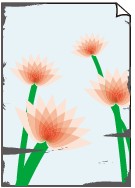 |
 |
|
Contours tachés |
Surface tachée |

 La surface imprimée est rayée
La surface imprimée est rayée

-
Contrôle 1 Vérifiez les paramètres de qualité d'impression et de papier.
-
Contrôle 2 Vérifiez le type de papier.
-
Vérifiez que vous utilisez le papier adapté à l'impression.
-
Pour une impression sans bordure, utilisez le papier qui convient.
Si le papier utilisé n'est pas adapté à l'impression sans bordure, la qualité peut être réduite au niveau des bords supérieur et inférieur du papier.
-
-
Contrôle 3 Aplanissez le papier avant de le charger.
Lorsque vous utilisez du Papier Photo Satiné, chargez les feuilles une par une dans l'état où elles sont, même si elles sont ondulées. Le fait de rouler ce papier pour l'aplanir risque de provoquer des craquelures sur la surface et d'affecter la qualité d'impression.
Il est recommandé de replacer le papier non utilisé dans son emballage et de le stocker sur une surface plane.
-
Papier ordinaire
Retournez le papier et chargez-le de manière à imprimer sur l'autre face.
Si vous laissez le papier chargé dans le bac d'alimentation pendant une période prolongée, le papier risque de gondoler. Dans ce cas, placez le papier avec l'autre face vers le haut. Cela peut résoudre le problème.
-
Autre papier
Si la feuille de papier est gondolée aux quatre coins sur une hauteur supérieure à 3 mm / 0,1 pouce (A), le papier peut être taché ou l'alimentation risque de ne pas s'effectuer correctement. Suivez les instructions ci-dessous pour corriger le gondolage du papier.
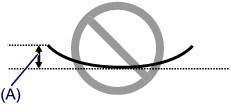
-
Roulez le papier dans le sens opposé au gondolage, comme illustré ci-dessous.
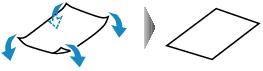
-
Assurez-vous que le papier est désormais bien plat.
Lorsque le papier est gondolé, il est conseillé d'imprimer une seule feuille à la fois.
-
 Remarque
Remarque-
Selon le type de papier, il est possible que le papier soit taché ou ne soit pas entraîné correctement, et ce, même s'il n'est pas gondolé vers l'intérieur. Suivez les instructions ci-dessous afin de rouler le papier vers l'extérieur sur 3 mm / 0,1 pouce (B) d'épaisseur avant l'impression. Cela peut améliorer la qualité de l'impression.
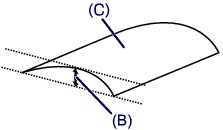
(C) Face à imprimer
Il est recommandé d'insérer une seule feuille à la fois si le papier est gondolé vers l'extérieur.
-
-
Contrôle 4 Réglez l'imprimante pour empêcher l'abrasion du papier.
Cette opération permet d'augmenter l'espace entre la tête d'impression et le papier. Si vous notez des signes d'abrasion alors que le type de support défini correspond au papier, configurez l'imprimante de manière à éviter l'abrasion du papier à l'aide du panneau de contrôle.
* Vous avez fini d'imprimer, annulez cette configuration. Dans le cas contraire, elle s'appliquera aux prochaines tâches d'impression.
Appuyez sur le bouton ACCUEIL (HOME), sélectionnez Plusieurs paramètres, Paramètres périphérique et Paramètres d'impression, puis définissez Empêcher abrasion papier sur Activé.
-
Contrôle 5 Spécifiez un format de papier présentant des marges de 25 mm.
Si le bord supérieur ou inférieur de la surface d'impression est rayé ou taché, utilisez un format de papier présentant des marges importantes (marges de 25 mm).
Lorsque vous imprimez sur du Papier photo pro mat Premium PM-101 ou du Papier Photo Mat MP-101, nous vous recommandons d'utiliser un format de papier présentant des marges de 25 mm ou le format 10 x 15 cm (4" x 6").
-
Contrôle 6 N'imprimez pas hors de la zone imprimable recommandée.
Si vous imprimez hors de la zone imprimable recommandée de votre papier, des taches d'encre peuvent apparaître sur le bord inférieur de celui-ci.
Redimensionnez le document avec un logiciel d'application.
-
Contrôle 7 Le rouleau d'entraînement du papier est-il sale ?
Nettoyez le rouleau d'entraînement du papier.
 Nettoyage du rouleau d'entraînement du papier
Nettoyage du rouleau d'entraînement du papier Remarque
Remarque-
Dans la mesure où ce nettoyage use le rouleau d'entraînement du papier, n'effectuez cette opération qu'en cas de nécessité.
-
-
Contrôle 8 L'intérieur de l'imprimante est-il sale ?
L'impression recto verso peut laisser de l'encre à l'intérieur de l'imprimante, ce qui risque de tacher le papier.
Procédez au nettoyage de la platine inférieure pour nettoyer l'intérieur de l'imprimante.
 Nettoyage de l'intérieur de l'imprimante (nettoyage de la platine inférieure)
Nettoyage de l'intérieur de l'imprimante (nettoyage de la platine inférieure) Remarque
Remarque-
Pour éviter que l'intérieur de l'imprimante ne se salisse, assurez-vous de définir le format de papier approprié.
-
-
Contrôle 9 Augmentez l'intervalle d'impression.
L'augmentation de l'intervalle d'impression permet à la surface imprimée de sécher, évitant ainsi que le papier ne se tache ou se raye.
Appuyez sur le bouton ACCUEIL (HOME), sélectionnez Plusieurs paramètres, Paramètres périphérique, puis Paramètres avancés du papier. Sélectionnez un type de support, l'option Pause entre pages, puis un paramètre d'intervalle.
 Remarque
Remarque-
Vous pouvez également appuyer sur le bouton ACCUEIL (HOME), sélectionner
 , puis Avancés sur l'écran Infos papier alimentation sup. pour afficher l'écran Pause entre pages.
, puis Avancés sur l'écran Infos papier alimentation sup. pour afficher l'écran Pause entre pages.
-

